1. Cài đặt chế độ XP
Đảm bảo bạn đã đăng nhập bằng quyền Quản trị viên cho toàn bộ quá trình. Điều đầu tiên bạn muốn làm là cài đặt XP Mode trên hệ thống của bạn (đường dẫn phía dưới). Bạn không cần cài đặt Windows Virtual PC.
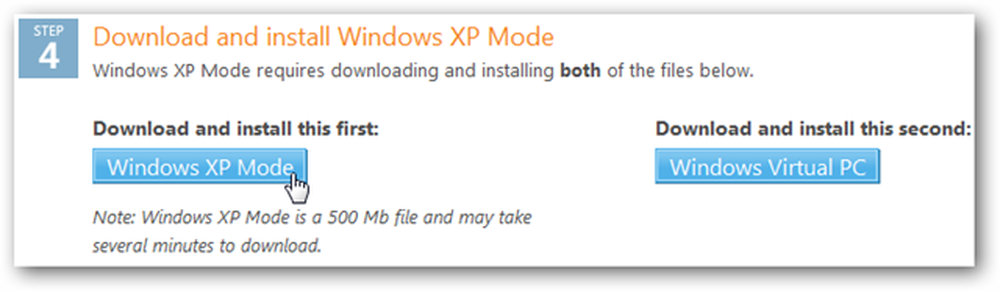
Đi qua và cài đặt Chế độ XP bằng cách sử dụng mặc định.
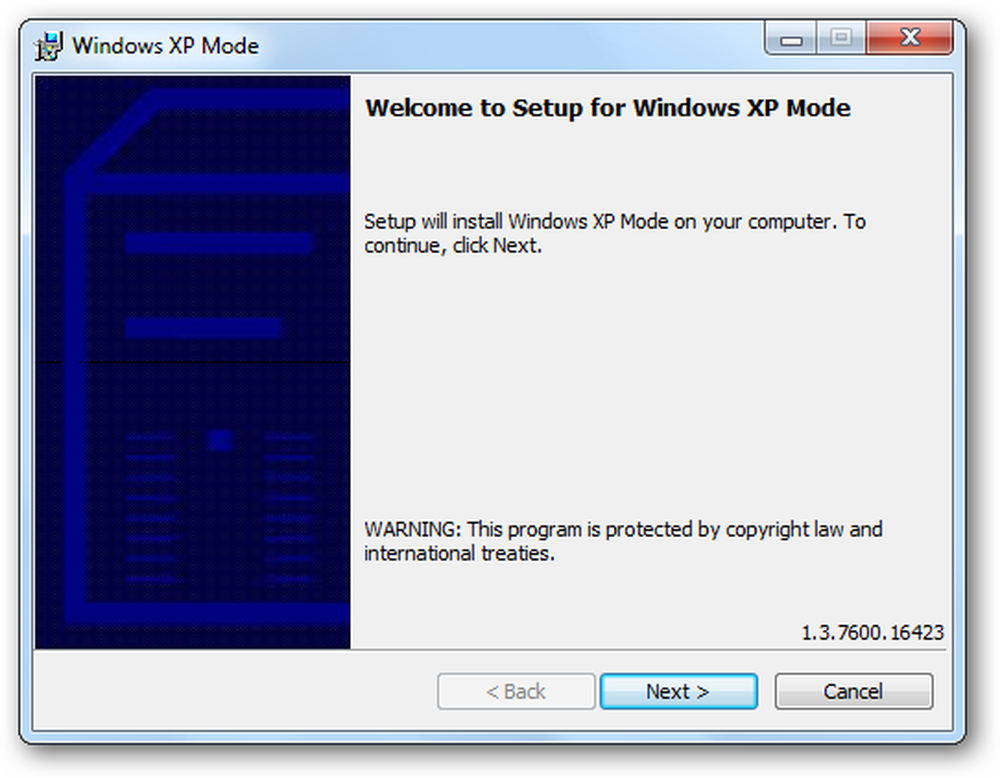
2. Cài đặt VirtualBox
Tiếp theo bạn sẽ cần cài đặt VirtualBox 3.1.2 trở lên nếu chưa cài đặt. Nếu bạn đã cài đặt phiên bản VirtualBox cũ hơn, hãy đảm bảo cập nhật nó.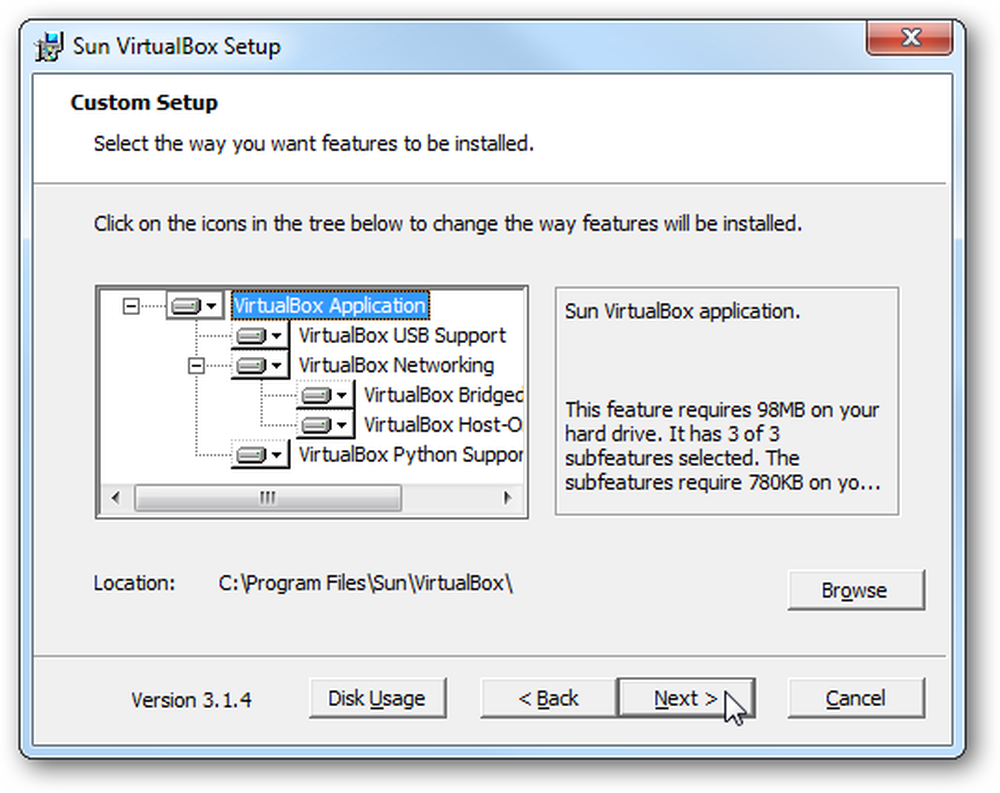
Trong quá trình thiết lập, bạn được thông báo rằng kết nối mạng của bạn sẽ được đặt lại.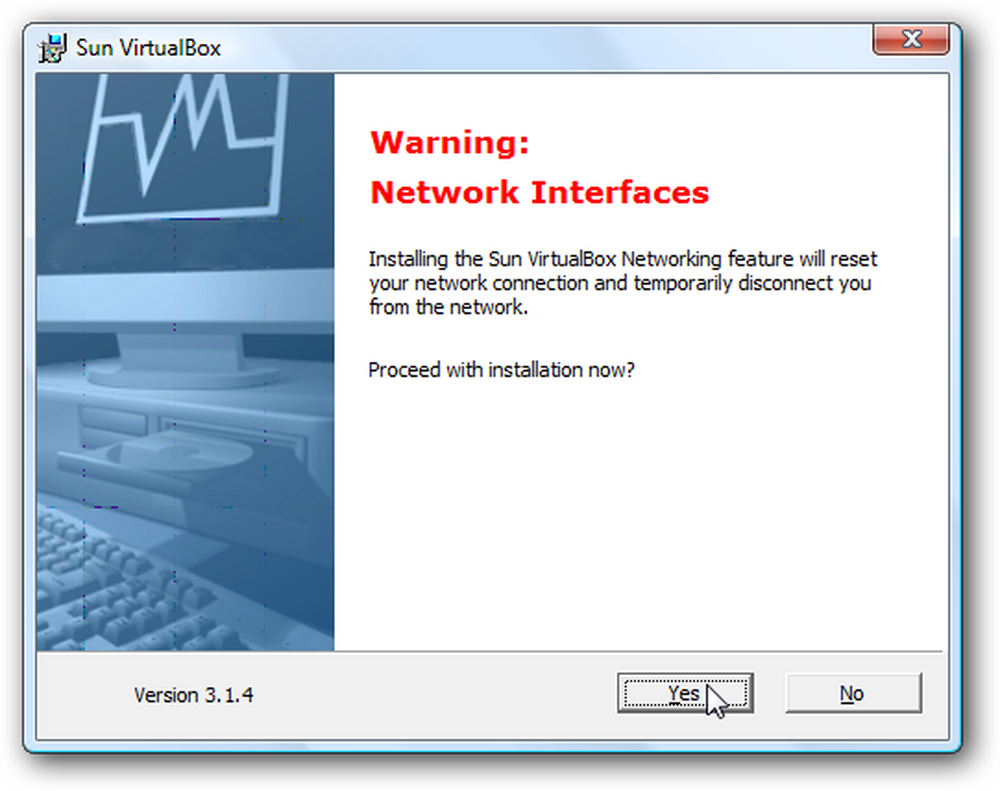
Đánh dấu vào ô bên cạnh Always trust the software từ của Sun Sun microsystems, Inc. sau đó bấm Cài đặt.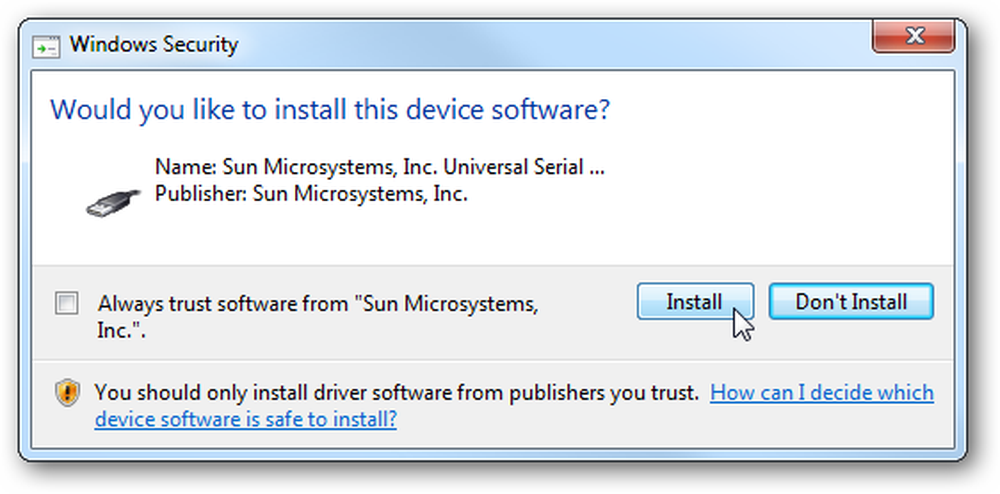
Quá trình thiết lập chỉ mất vài phút và không yêu cầu khởi động lại, luôn luôn tốt.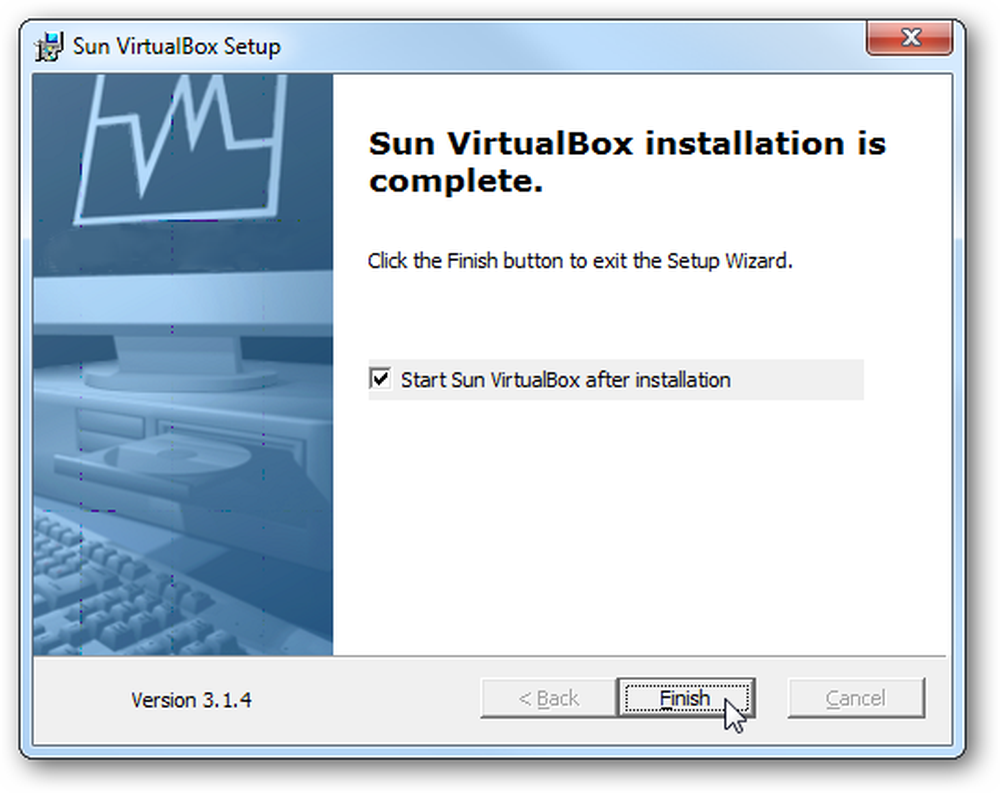
3. Cài đặt Plugin Chế độ VMLite XP
Thứ tiếp theo chúng ta sẽ cần cài đặt là Plugin VMLite XP Mode. Cài đặt lại đơn giản theo trình hướng dẫn cài đặt.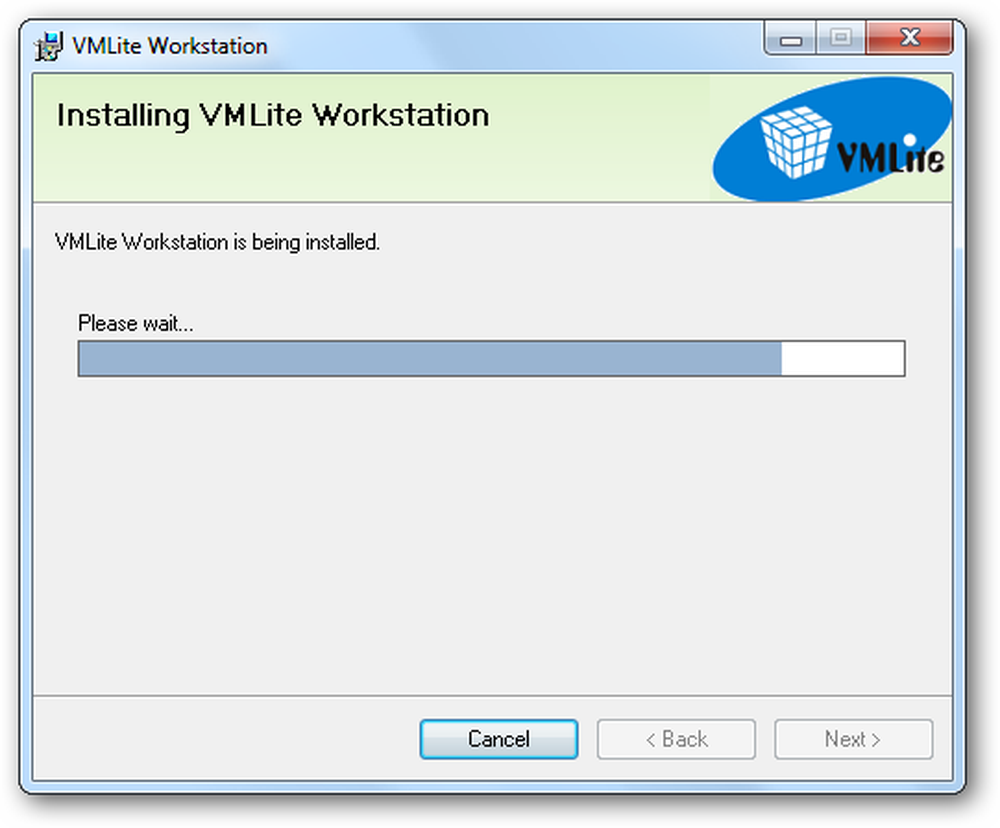
Trong quá trình cài đặt như với VirtualBox, bạn sẽ được yêu cầu cài đặt phần mềm thiết bị.
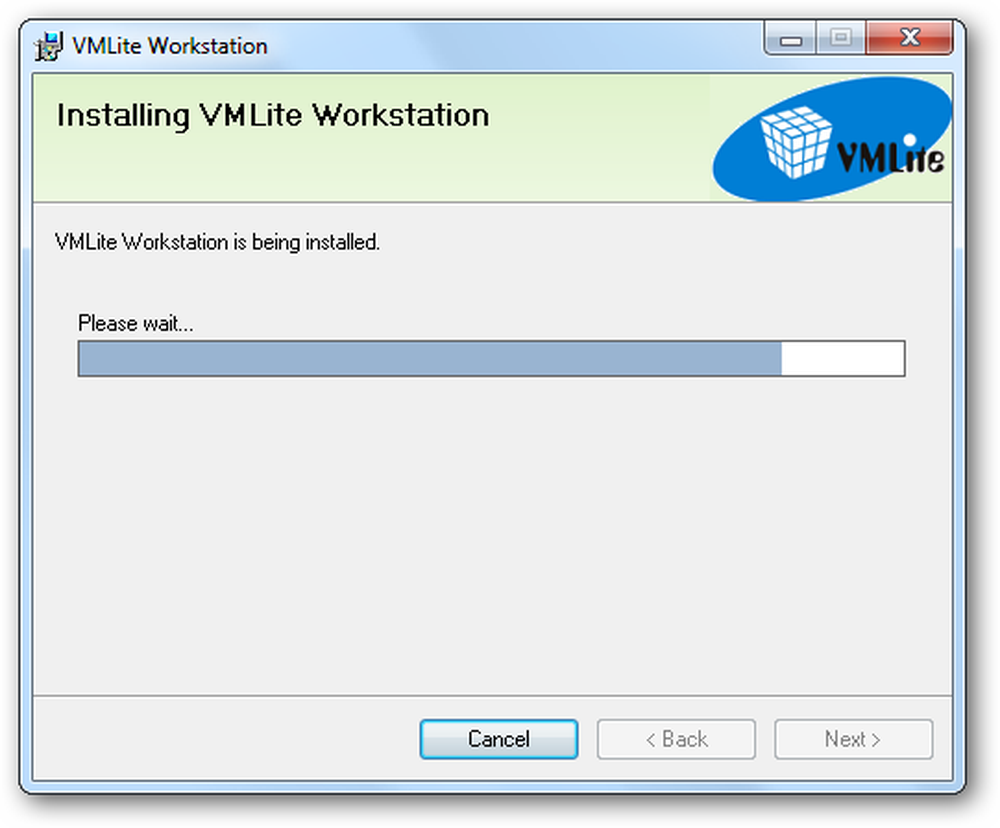
Sau khi được cài đặt, hãy chuyển đến trình đơn Bắt đầu và chạy Trình hướng dẫn VMLite với tư cách Quản trị viên.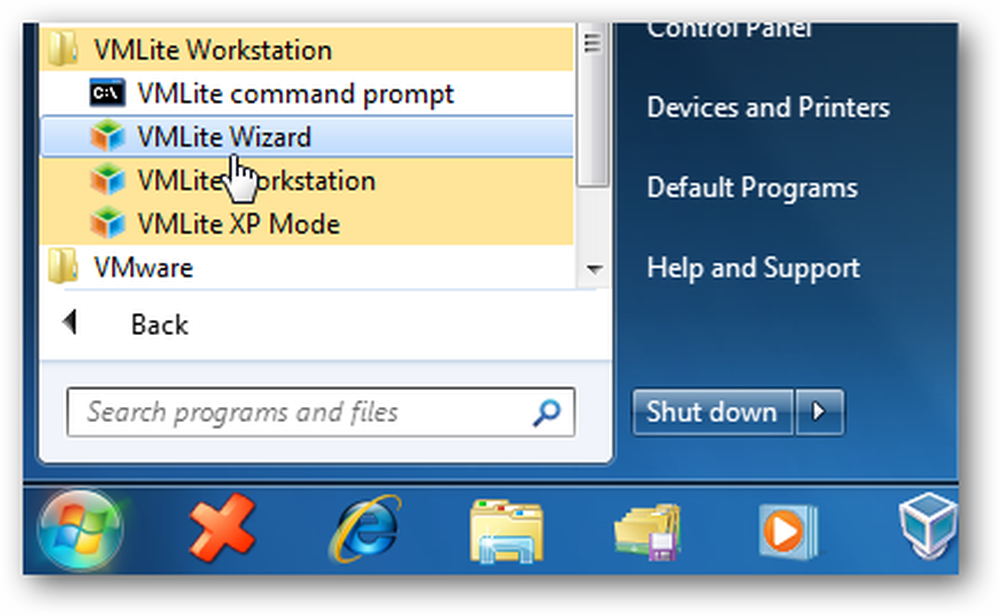
Chọn vị trí của Gói Chế độ XP theo mặc định sẽ ở C:\Program Files\Windows XP Mode.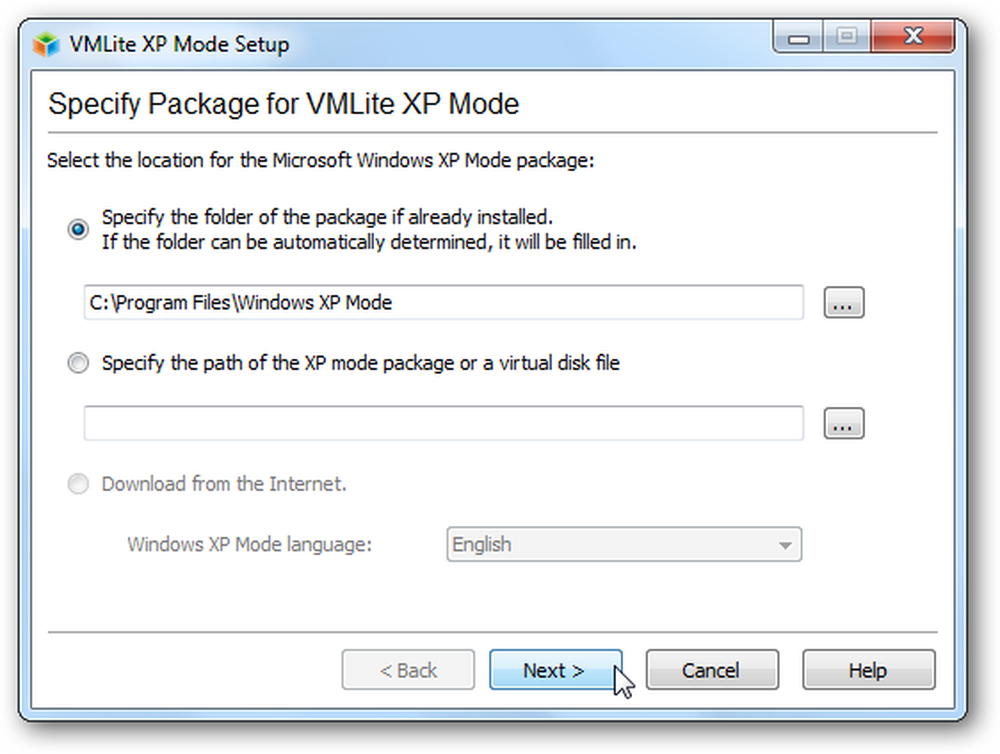
Chấp nhận các điều khoản
Tiếp theo, đặt tên cho máy, chọn thư mục cài đặt và nhập mật khẩu.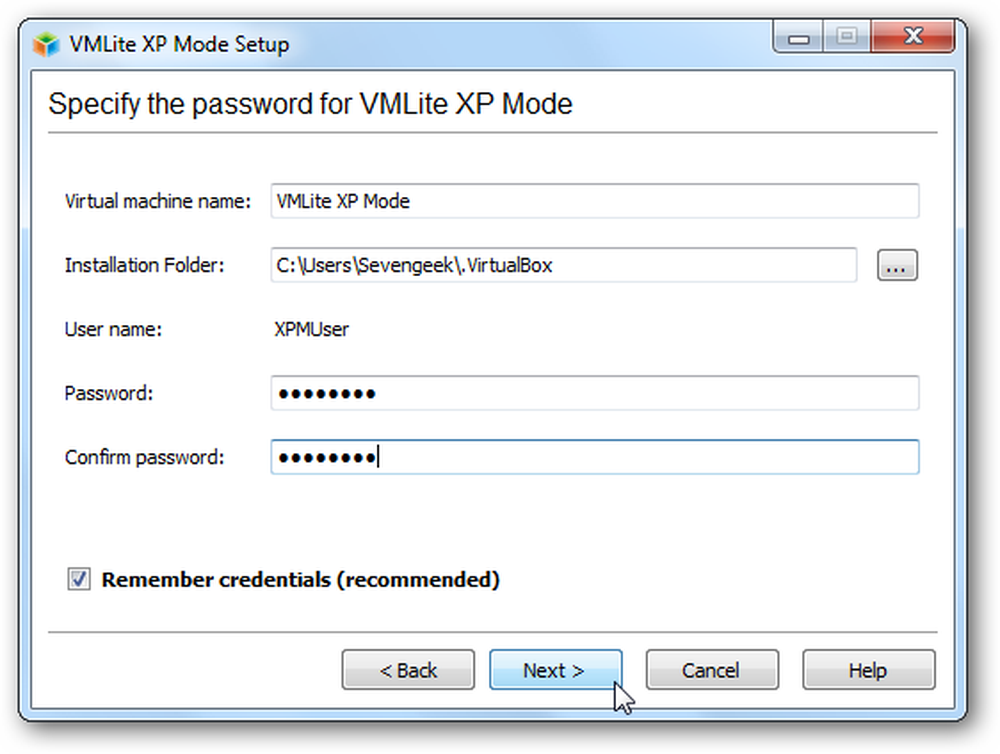
Chọn nếu bạn muốn bật Cập nhật tự động hay không.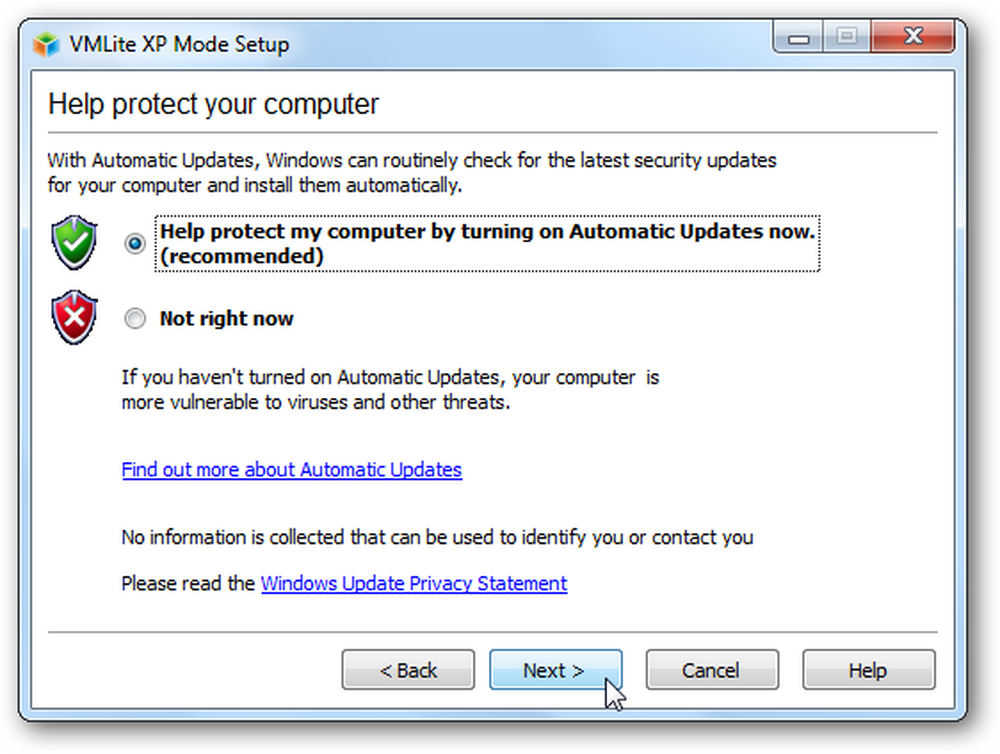
Đợi trong khi quá trình hoàn tất, sau đó nhấp vào Kết thúc.Chế độ XP VMLite sẽ được thiết lập để chạy lần đầu tiên.
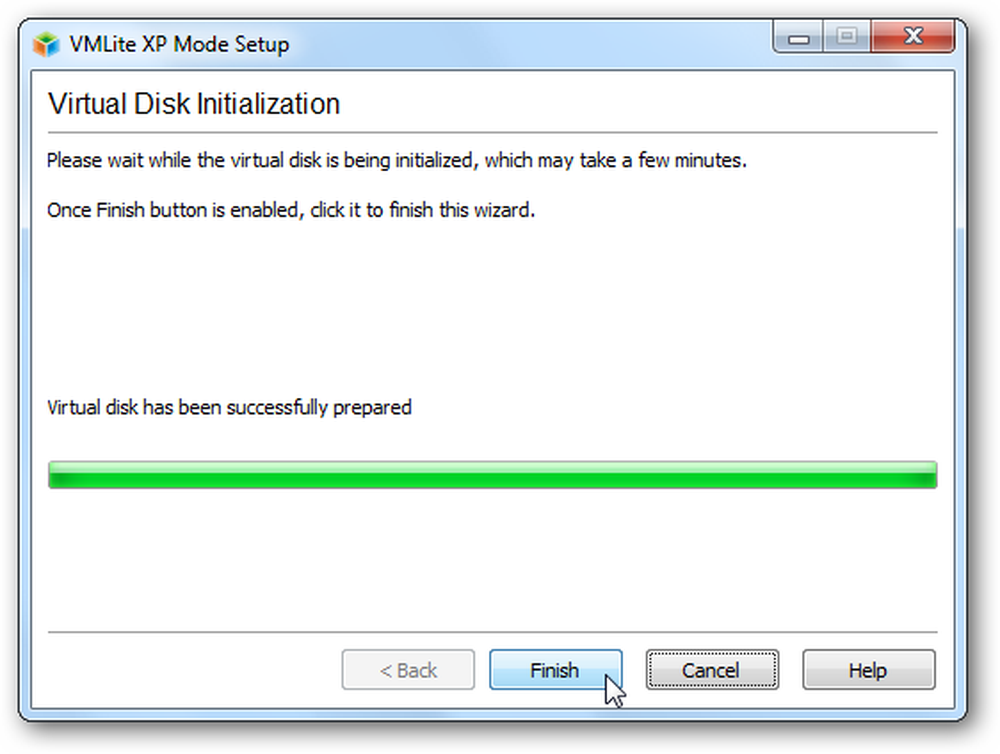
Chế độ XP VMLite sẽ được thiết lập để chạy lần đầu tiên.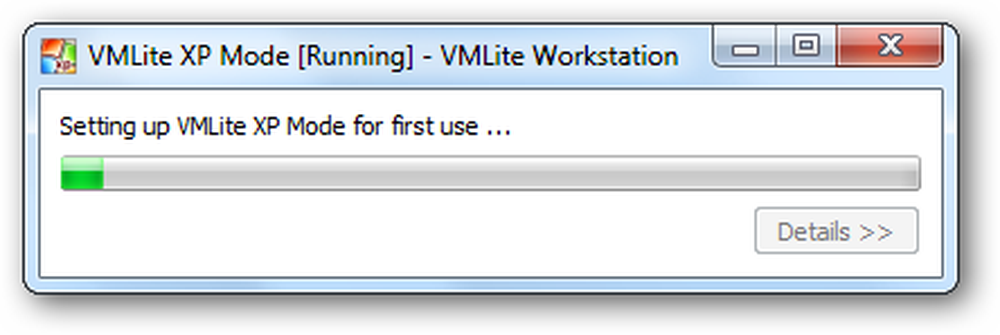
Bạn có thể chạy Chế độ XP từ bên trong VMLite..
4. Tích hợp với VirtualBox
Vì chúng tôi đã cài đặt Trình cắm VMLite, khi bạn mở VirtualBox, bạn sẽ thấy nó được liệt kê là một trong những máy của mình và bạn có thể khởi động nó từ đây.
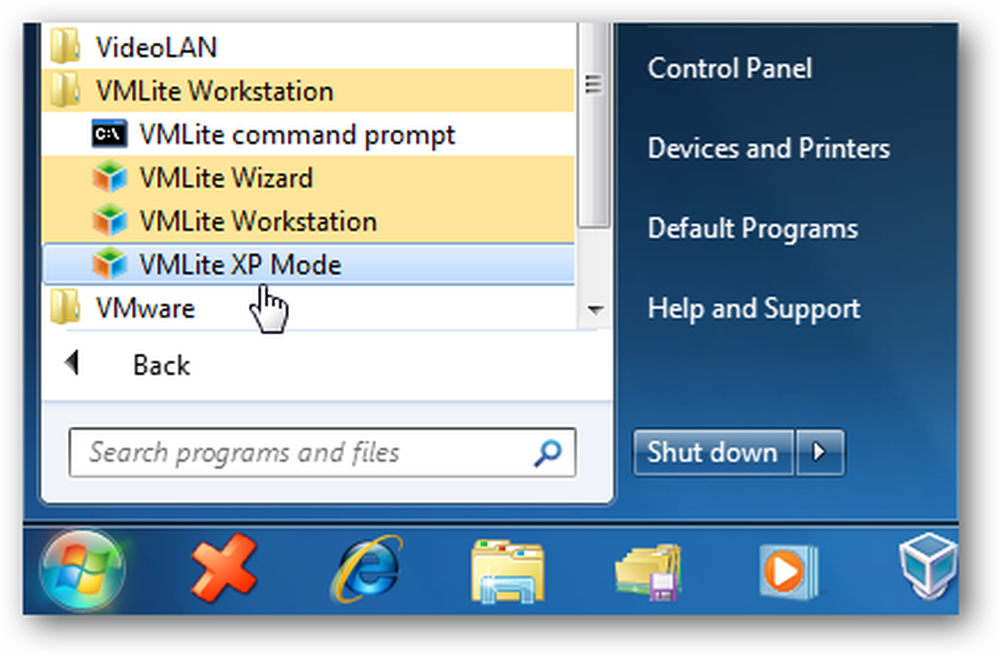
Ở đây chúng ta thấy Chế độ VMLite XP đang chạy trong Sun VirtualBox.
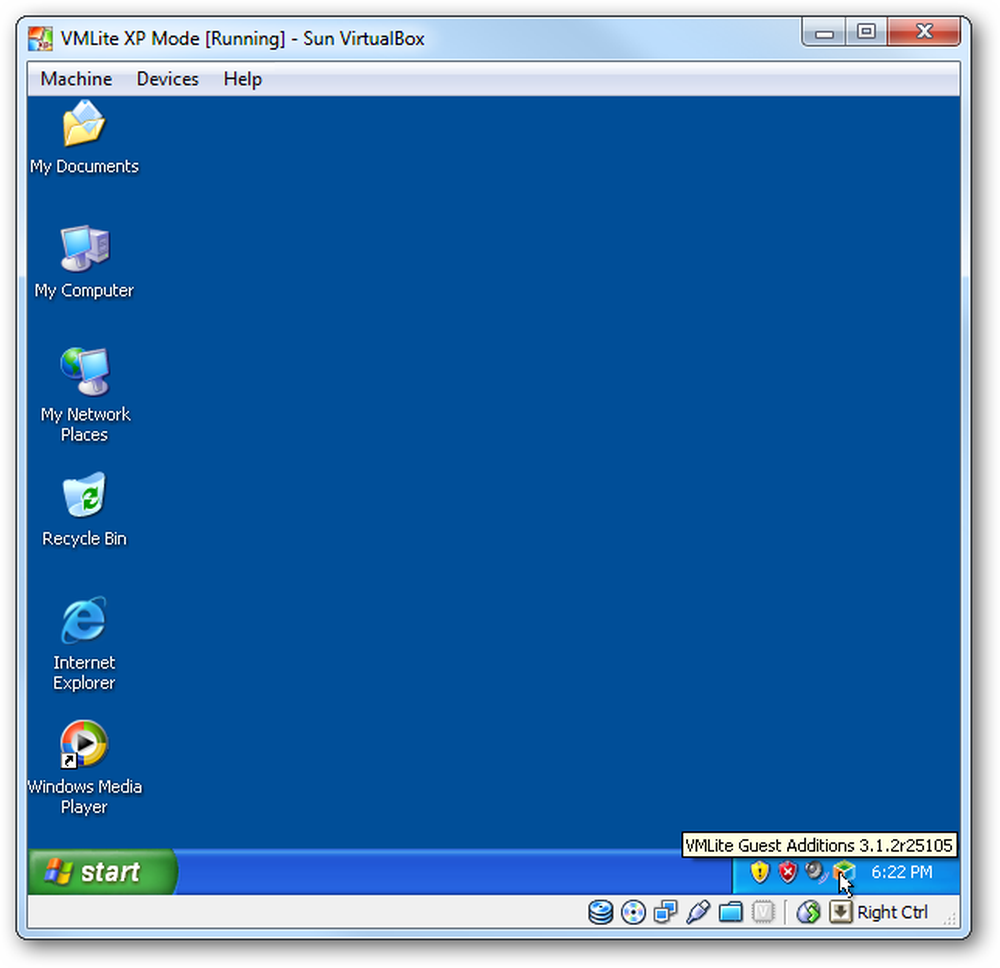
5. Tích hợp với Windows 7
Để tích hợp nó với Windows 7, nhấp vào Machine \ Seamless Mode Mode
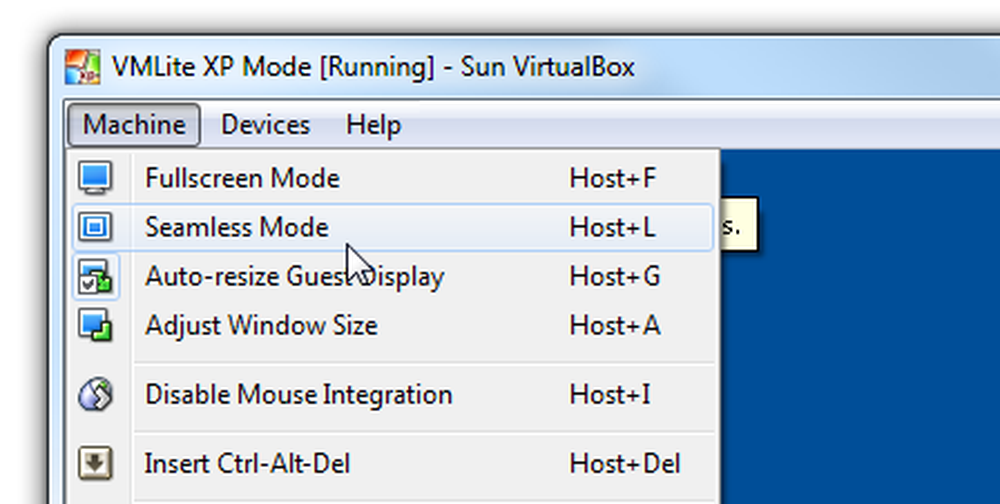
Tại đây bạn có thể thấy menu XP và Thanh tác vụ sẽ được đặt lên trên Windows 7. Từ đây bạn có thể truy cập những gì bạn cần từ Chế độ XP.

Ở đây chúng ta thấy XP chạy trên Virtual Box ở Seamless mode.


Ở đầu màn hình, bạn vẫn sẽ có quyền truy cập vào các điều khiển VM.


Phần kết luận
Đây là một cách rất hay để chạy Chế độ XP trong VirtualBox trên bất kỳ máy nào không có Ảo hóa phần cứng. Phương pháp này cũng không làm mất kích hoạt Chế độ XP và rất dễ thiết lập.
